在编程的过程中,有时需要使用UI进行交互。下面简单总结一下在 Pycharm 中安装 PyQt5 的方法。
与其它的插件类似,PyQt5 也可以通过在线和离线的方式进行安装。
(1) 在线方法。在线方法比较简单,我们只需要安装 PyQt5 和 Pyqt5-tool 是两个插件。我们可以通过 Pycharm 菜单栏中 File -> Settings -> Project -> Python Interpreter 中使用 Pycharm 提供的库进行安装。但是这种安装方法有时候会因为网络问题报错,例如可能会产生 read timed out 这样的问题。这种问题是由于网络波动产生的,如果网络状态较差,这种方式可能需要很久才能装上 PyQt5和Pyqt5-tool 。因此,可以通过在pycharm终端中使用pip切换源进行安装。安装的界面如下图所示。

在上图中,我们可点击红色框的 Terminal 进入终端状态。这里需要注意的一点,pycharm的每一个工程空间其实都有一个python的虚拟机支持。因此,我们进入终端后可以通过查看蓝色框中的内容确认自己是否在项目空间中。这个值一般是(venv),但是不绝对,因为如果是使用别人的代码,很可能就不是这个名字。对于一些刚接触 pycharm 的小伙伴来说,可以在Terminal中输入 activate 转换到自己的编程空间中。
之后就可以通过 pip install PyQt5 进行安装了。如果出现 read time out 的问题,可以通过切换源快速安装。具体的安装指令是
pip install --index-url https://pypi.douban.com/simple PyQt5
这里,我是参考的一个已有的博主的回答,链接如下:
https://blog.csdn.net/cjl1998/article/details/104857594
安装 PyQt5 和 PyQt5-tools 的方法是一样的,就不在赘述了。
(2) 离线方法。离线方法其实也是一样的。是通过安装 .whl 文件的方式进行安装的。
可以从 https://pypi.org/ 上下载各种需要的 .whl 文件。这里需要注意,要关注自己的 python 版本,要下载与自己计算机中 python 版本兼容的包。这个方法我之前总结了一次,这里不再详细说明了,具体的链接如下:
https://blog.csdn.net/Course_ssdut/article/details/107550441
安装完 PyQt 后,下面需要在 Pycharm 中对该插件进行配置,这个已经有很多的人有过详细的说明,其中我认为写的不错的一个的链接如下:
https://blog.csdn.net/stormdony/article/details/80400032
这里还有一个非常关键的地方,就是配置QtDesigner的时候。就是我发现qt designer的位置,很多人说的都是错的。这个产生的原因可能是不同的QtDesigner的不同版本会将这个QtDesigner放在不同的位置。这里有一个最好的办法就是在工程空间中按下 Crtl + F 查找这个文件。我的就与别人的位置不同,是在 \Lib\site-packages\qt5_applications\Qt\bin 目录下的。但是,作为一个新手,第一次按照教程上去找没有找到,花费了很久的时间。上述网站的其它步骤都是正确的,按照步骤配置即可。当完成了所有的配置后,import PyQt5 后,如下图所示不报错就代表安装成功了。
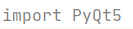
具体的 PyQt5 的使用教程我就先不写了,网上很多。我找了一个好像还可以的网站,但是还是很繁琐。
https://blog.csdn.net/iamsongyu/article/details/100527666





















 2479
2479











 被折叠的 条评论
为什么被折叠?
被折叠的 条评论
为什么被折叠?








